Zvuk je kritičan element uređivanja videa koji može dovršiti ili pokvariti konačni proizvod. Igra ključnu ulogu u izražavanju emocija, postavljanju tona i održavanju angažiranosti gledatelja tijekom cijelog videa. Kvaliteta zvuka i jasnoća zvuka koji se koristi u video datotekama mogu značajno utjecati na cjelokupno iskustvo gledanja. Audio se također može koristiti za poboljšanje i nadopunu vizualnih sadržaja. Može se koristiti za stvaranje iluzije dubinskog kretanja ili čak za usmjeravanje pozornosti gledatelja na određene elemente na ekranu.
Jeste li znali da postoje alati za audio zapisi za uređivanje videa koji može poboljšati cijeli video projekta? U nastavku možete pregledati precizan vodič o tome kako možete poboljšati zvučni zapis vaše datoteke.
Dio 1. Kako urediti audio zapis na Windows/Mac
AVAide Video Converter je pouzdana aplikacija za korisnike kojima je potrebna pomoć u poboljšanju video datoteka na njihovim uređajima. Ova aplikacija sadrži niz video pomoćnih programa prikladnih za poboljšanje izgleda izlaza medijske datoteke. Ovaj je alat održiv za uređivanje audiozapisa jer može pretvoriti audiodatoteke i poboljšati ih boljom brzinom prijenosa, brzinom uzorkovanja, pa čak i kvalitetom. I ne samo to, već aplikacija korisnicima također daje mogućnost smanjenja audio buke, podešavanja glasnoće, sinkronizacije zvuka i videa i komprimiranja videa u manju datoteku. S njim također možete prenijeti videozapis ako trebate urediti audiozapise kako biste pojačali audiozapis, odgodili ga iz reprodukcije videozapisa ili ga onemogućili iz videozapisa. Provjerite opsežan vodič u nastavku da biste saznali kako AVAide Video Converter uređuje audio datoteke.
Korak 1Preuzmite AVAide Video Converter
Udari Probaj besplatno gumbe ispod za preuzimanje datoteke za instaliranje aplikacije. Pokrenite ga na računalu kako biste uspješno instalirali AVAide Video Converter.

PROBAJ BESPLATNO Za Windows 7 ili noviji
 Sigurno preuzimanje
Sigurno preuzimanje
PROBAJ BESPLATNO Za Mac OS X 10.13 ili noviji
 Sigurno preuzimanje
Sigurno preuzimanjeKorak 2Dodaj datoteke
Zatim možete dodati medijsku datoteku na njeno glavno sučelje. Udari Dodaj datoteke gumb za pristup mapi vašeg uređaja. Potražite medijsku datoteku koju trebate urediti i dodati u aplikaciju.
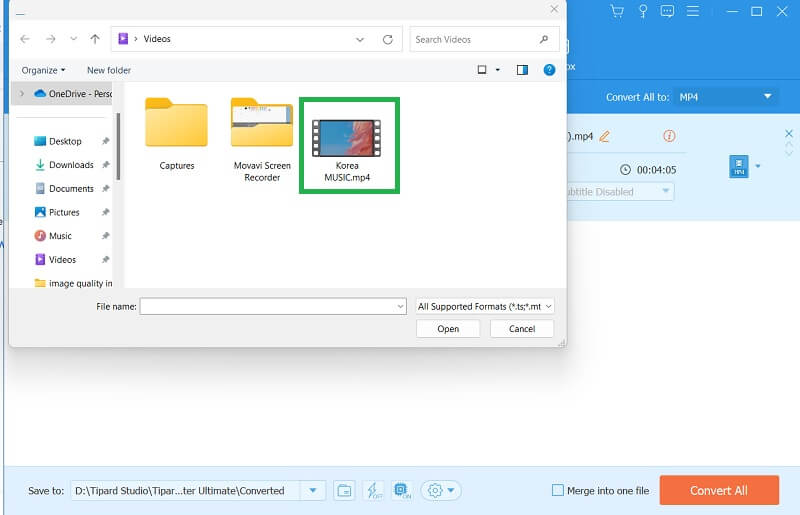
Korak 3Uredite audio zapis
Sljedeći korak je označiti medijsku datoteku i kliknuti desnom tipkom miša. Odaberite gumb Uredi s popisa. Nakon toga će se pojaviti nova stranica na zaslonu vašeg računala koja sadrži funkcije za uređivanje. Idi na Audio za lociranje audio parametara. Uredite ili prilagodite audio postavke prema svojim željama.
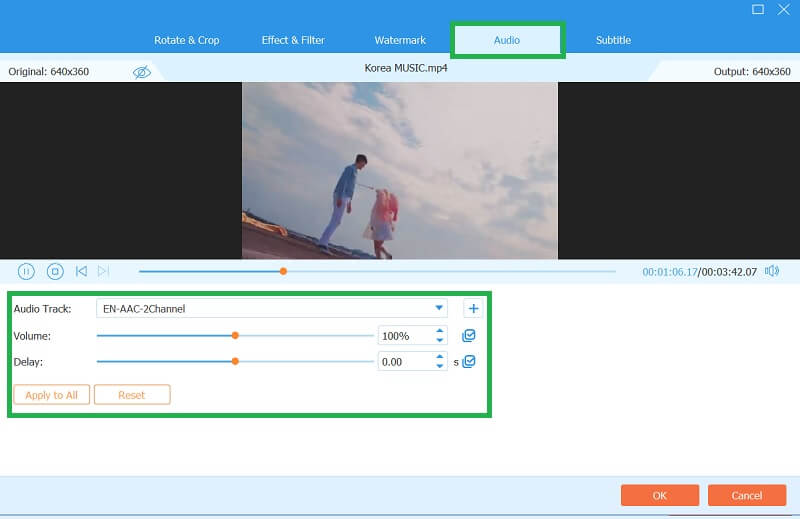
4. korakIzvezite datoteku
Na kraju, kliknite na u redu gumb za spremanje ili primjenu promjena na audio zapise. Sada, da biste izvezli datoteku i spremili je na svoje računalo, označite Pretvori sve gumb za izvoz izravno na vaše računalo.
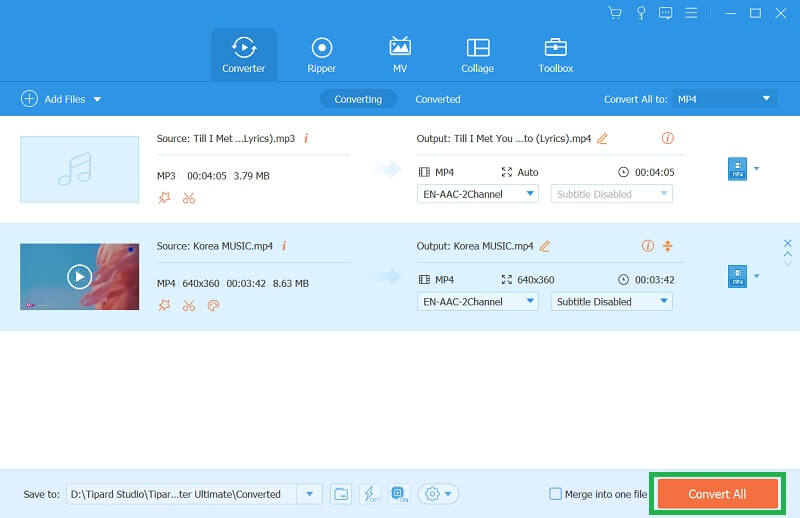
Dio 2. Kako urediti audio zapis u iMovieu
iMovie je moćan softver za uređivanje videozapisa s različitim segmentima koji vam pomažu da napravite videozapise profesionalnog izgleda. Osim uređivanja videa, iMovie također omogućuje jednostavno uređivanje audio zapisa, što ga čini idealnim za podcastere, glazbenike i kreatore videa. Jedna od najvrjednijih značajki iMovieovih alata za uređivanje zvuka je mogućnost podešavanja glasnoće pojedinačnih audio zapisa. Ova vam značajka omogućuje balansiranje razina zvuka između zapisa i stvaranje dotjeranijeg konačnog proizvoda. Također možete koristiti značajke zatamnjenja i zatamnjenja za glatki prijelaz između različitih audio zapisa. Osim toga, iMovie također nudi niz SFX-a koje možete koristiti za poboljšanje audiozapisa.
Korak 1Otvorite iMovie i uvezite klikom na Datoteka, onda Uvoz medija. Odaberite datoteku i povucite je na ploču vremenske trake. Pritisnite zvučni zapis svoje datoteke da biste je odabrali.
Korak 2Koristiti indikator glasnoće za promjenu glasnoće cijelog isječka. Koristiti fade-in i fade-out mogućnosti glatkog prijelaza zvuka u isječke i iz njih. Zatim kliknite na audio isječak da biste ga odabrali i otvorili audio editor.
Korak 3Koristiti ekvilajzer za podešavanje razine određenih frekvencija u zvuku. Upravljajte smanjenje buke alat za uklanjanje neželjenih pozadinskih zvukova. Iskoristite trimer za štipaljke za rezanje i obrezivanje audio zapisa po potrebi.
4. korakKonačno, možete dodati glazbu ili zvučne efekte iz iMovie zvučne biblioteke ili uvesti svoje audio datoteke. Koristiti značajka saginjanja za automatsko smanjivanje glasnoće pozadinske glazbe kada se reproducira dijalog ili drugi audio zapis. Zatim odaberite Izvoz gumb za spremanje datoteke.
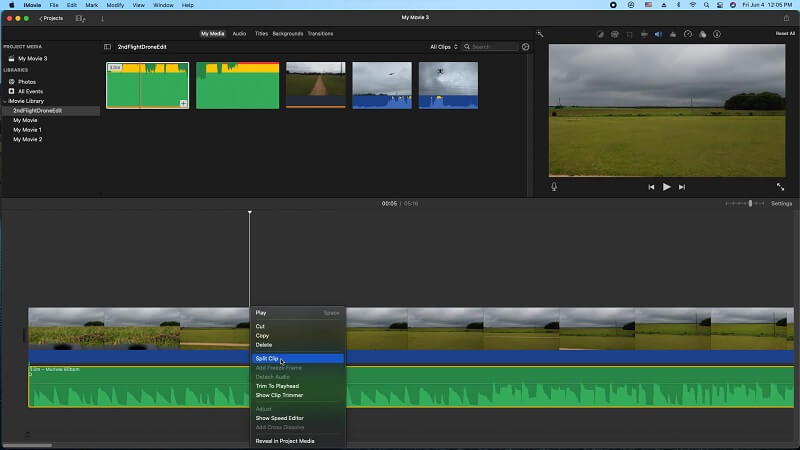
Dio 3. Često postavljana pitanja o uređivanju audio zapisa
Što je uređivanje zvuka?
Audio montaža je metodologija upravljanja i poboljšanja audio zapisa pomoću specijaliziranog softvera. Uključuje različite tehnike za izmjenu, čišćenje i transformaciju audio datoteka za određenu svrhu. Uređivanje zvuka obično se koristi u glazbenoj produkciji, podcastingu, video produkciji, radijskom emitiranju i mnogim drugim područjima koja zahtijevaju visokokvalitetni audio sadržaj.
Koji su uobičajeni zadaci audio uređivanja?
Uobičajeni zadaci uređivanja zvuka uključuju izjednačavanje, kompresiju, smanjenje buke, obrezivanje, blijeđenje, korekciju visine tona, dodavanje efekata i miksanje više zapisa. Ovi zadaci pomažu poboljšati ukupnu kvalitetu, jasnoću i ravnotežu audiosnimki za različite svrhe, kao što su glazbena produkcija, podcasting i voiceovers.
Koji se formati datoteka mogu uređivati u softveru za uređivanje zvuka?
Softver za uređivanje zvuka može raditi s različitim formatima datoteka, uključujući MP3, OGG, WAV, AIFF, FLAC i mnoge druge. Točan raspon podržanih formata ovisi o specifičnom softveru koji se koristi. Neki softver također može podržavati video formate koji sadrže audio zapise, kao što su MP4 i AVI.
Koji je najbolji audio format za uređivanje audio zapisa?
Najbolji audio format ovisi o vašim specifičnim potrebama. Za najvišu kvalitetu idealni su formati bez gubitaka poput WAV i FLAC. Međutim, te datoteke mogu biti velike i mogu biti kompatibilne samo s nekim uređajima. Zbog kompatibilnosti i jednostavnosti korištenja, MP3 je audioformat koji se najviše koristi. To je komprimirani format koji nudi zvuk dobre kvalitete i manje veličine datoteka. Ostali popularni oblici uključuju AAC, WMA i OGG. U konačnici, najbolji audio format je onaj koji zadovoljava vaše potrebe za kvalitetom, kompatibilnošću i veličinom datoteke.
Trebam li neku posebnu opremu za audio editiranje?
Nije vam nužno potrebna nikakva posebna oprema za uređivanje zvuka, ali dobar set slušalica ili zvučnika može vam pomoći da čujete detalje u zvuku koje biste inače mogli propustiti. Mikrofon također može biti od pomoći ako trebate snimiti novi zvuk ili napraviti glasovne snimke. Softver za uređivanje videozapisa, kao što je spomenuto u ovom članku, također je od pomoći.
Zaključno, zvuk je vitalni aspekt uređivanja videa. Može stvoriti emocionalnu vezu s gledateljem, poboljšati vizualni prikaz i učinkovito prenijeti poruku videa. Zvuk je ključan jer pomaže stvoriti osjećaj atmosfere i konteksta, koji se mogu koristiti za učinkovito prenošenje video poruke. Stoga je ključno obratiti pažnju na kvalitetu i jasnoću zvuka koji se koristi u videu kako bi se stvorilo nezaboravno i privlačno iskustvo gledanja. Također morate imati bolje vještine i tehnike kako urediti CD audio zapis ili drugi medij koji sadrži audio datoteke.
Najopsežniji medijski pretvarač za pretvaranje video, audio i DVD-a bez gubitka kvalitete.




